Cómo instalar LibreOffice en Ubuntu 22.04
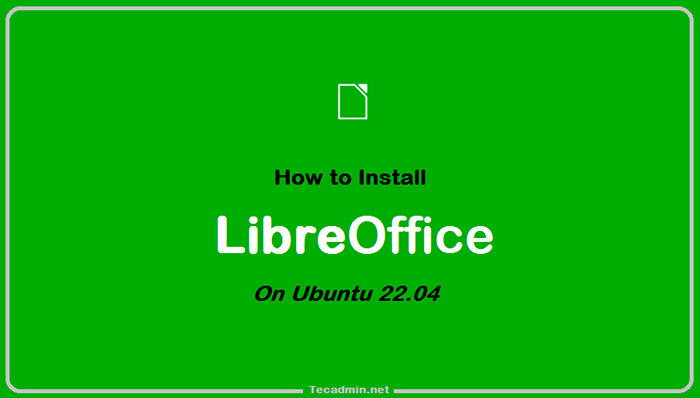
- 946
- 183
- Sr. Eduardo Menchaca
LibreOffice es una suite de oficina gratuita y de código abierto con una interfaz limpia. Proporciona la mayoría de las herramientas requeridas para un conjunto de oficinas como escritor (procesamiento de textos), calc (hojas de cálculo), impresión (presentaciones), dibujo (gráficos vectoriales y diagramas de flujo), base (bases de datos) y matemáticas (edición de fórmulas), etc.
Podemos descargar directamente los paquetes de Debian LibreOffice desde su página de descarga oficial o usar el repositorio de apt para la instalación.
Este tutorial lo ayudará a instalar LibreOffice en Ubuntu 22.04 Sistema de escritorio.
Referencias
Debes tener:
- Un Ubuntu 22 corriendo.04 Sistema con escritorio
- Privilegio sudo o acceso a la cuenta raíz
- Linux Kernel versión 3.10 o más
- GLIBC2 Versión 2.Se requiere una versión de 17 o superior
Instalación de LibreOffice en Ubuntu
Use los siguientes pasos para instalar la aplicación LibreOffice en un sistema Ubuntu.
- En primer lugar, agregue el PPA de LibreOffice al sistema Ubuntu:
Sudo Add-ATP-Repository PPA: LibreOffice/PPA - A continuación, actualice el caché APT e instale la suite LibreOffice completa en el sistema Ubuntu.
Actualización de sudo aptosudo apto install libreOfficeCuando se le solicite la confirmación, presione 'Y' y golpear ingresar continuar.
Esto instalará una gran cantidad de paquetes dependientes. Una vez que la instalación esté finalizada, puede comenzar a usar las funciones de LibreOffice Suite.
Usando LibreOffice
Antes de usar la suite LibreOffice, debe iniciar sesión en el Ubuntu a través del escritorio. Después de iniciar sesión, haga clic en "Mostrar aplicaciones" en la esquina inferior izquierda. Ahora escriba "LibreOffice" en la barra de búsqueda:
Verá el icono de lanzamiento de diferentes 2 herramientas de Office a continuación:
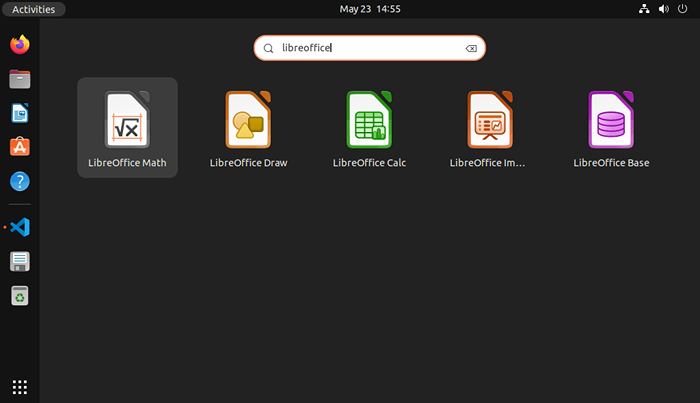 Iniciar aplicación específica de LibreOffice
Iniciar aplicación específica de LibreOfficeHaga clic en el icono del lanzador para iniciar la aplicación específica de LibreOffice
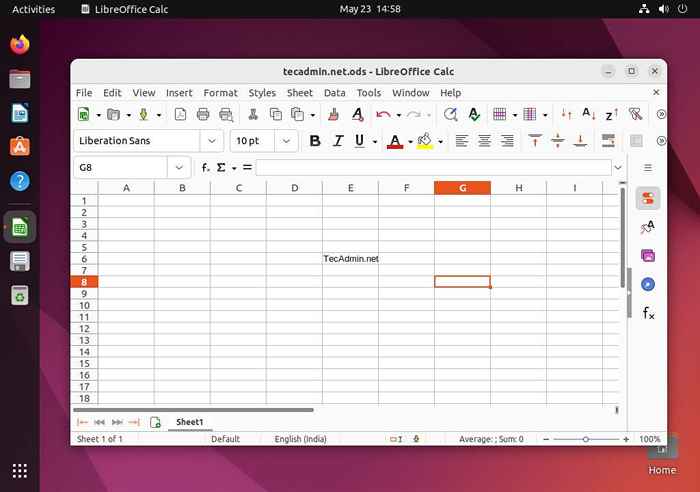 Ejecutando la aplicación LibreOffice
Ejecutando la aplicación LibreOfficeDesinstalar (eliminar) libreOffice
Para eliminar completamente LibreOffice de su sistema, use el siguiente comando. eliminará todos los datos asociados con esta aplicación
sudo apto eliminar - -pureficesudo apto auto-remove
También es posible que desee deshabilitar PPA en su sistema.
Sudo Add-SAPT-Repository-Remove PPA: LibreOffice/PPA Conclusión
Este tutorial le ayudó a instalar la aplicación LibreOffice en un Ubuntu 22.04 Sistema de escritorio. Puede crear y abrir documentos en su sistema.

